教你用Photoshop制作一个双重曝光的人物海报
1、先把素材拖进ps里,ctrl+j复制一层
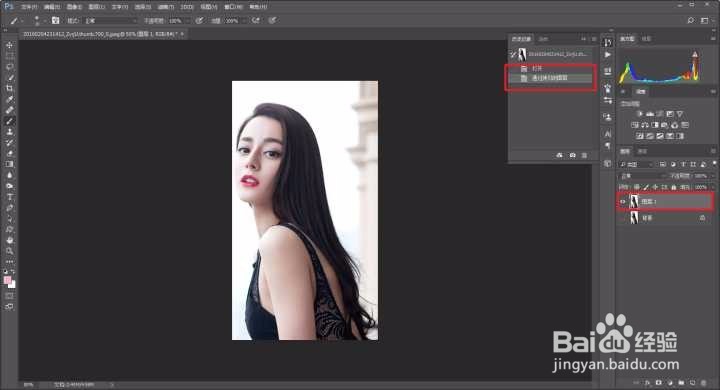
2、把人物抠出来,这里我们用通道抠图的方法,选择一个头发与讳求藜派背景相差最明显的通道。我这里是绿色通道,然后把通道复制一层
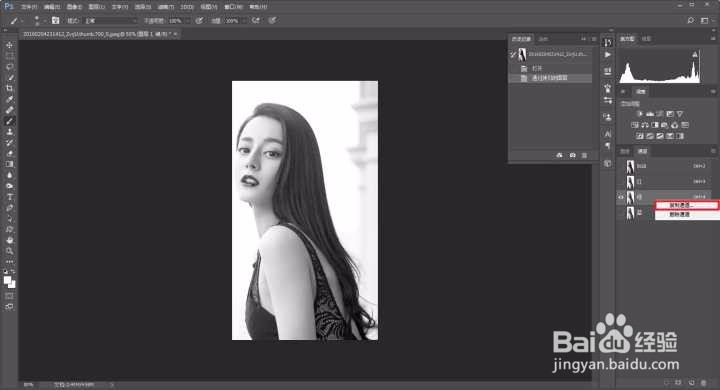
3、在绿色通道的复制层,ctrl+l调出色阶,拖动滑标,加强让人物的头发和背景的明暗对比

4、再用钢笔工具把人物不是黑色的部分全部描上

5、建立选区以后,填充黑色

6、然后按住ctrl鼠标点击绿色复制通道载入选区

7、回到图层面板以后反选一下

8、在选择并遮住里,进行细节的调整,可以用边缘调整工具在不够干净的地方调整一下,记得点净化颜色哦

9、然后新建黑白调整图层,参数默认就可以,不要忘记点红色方框处的图标让该调整图层只影响下面一层

10、再把事先准备好的街道素材拖进去,降低点不透明度便于观察,将它摆放至合适的位置。这里我加了两个同样的街道素材
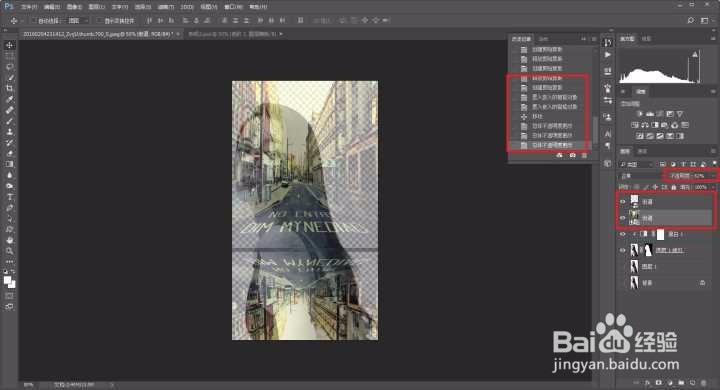
11、觉得位置差不多了,就将不透明度调整回来,并且把两个街道图层合并

12、按住ctrl鼠标点击人物蒙板载入选区,然后将街道图层创建剪贴蒙板

13、因为是要做人物海报嘛,感觉画布小了一点,所以图像-画布大小,调整一下

14、把所有可见图层都点选上,然后将人物移动到画布中间的位置

15、在最下边新建一层,填充白色背景
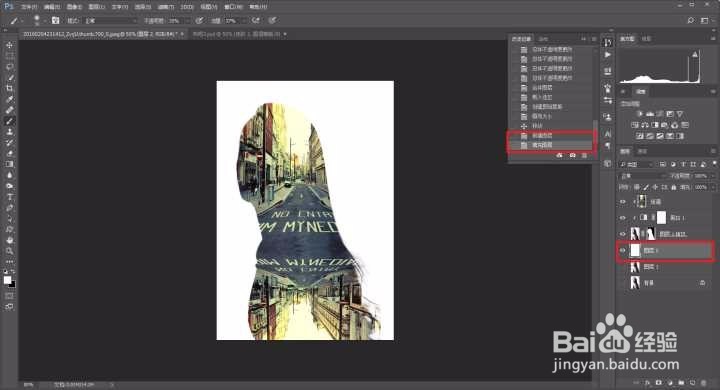
16、将街道图层的混合模式改为变亮
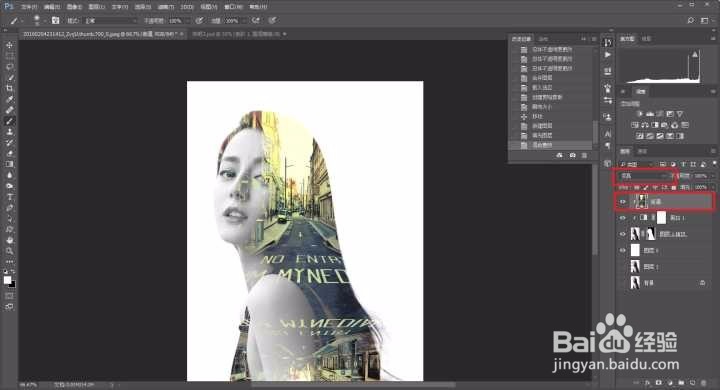
17、再在街道图层上面新建黑白调整图层,参数大家可以自行设置。重点是调整黄色,让把高光部分变成白色,让画面感觉是头发打开了一个缺口

18、街道图层添加图层蒙板,用画笔抹去不需要的部分。例如脸部,注意!最好降低画笔的流量和饱和度哦
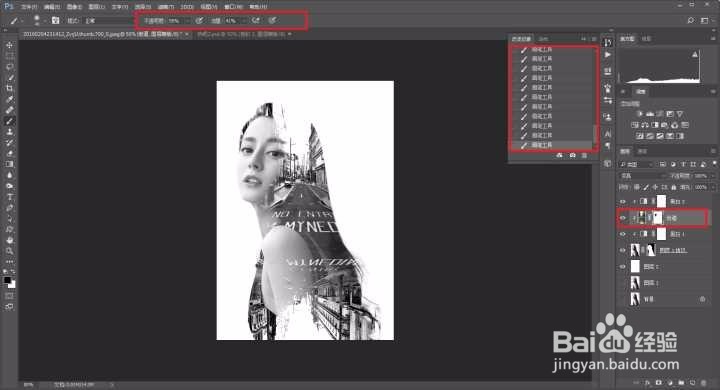
19、新建一个透明图层,选择一个自带的枫叶形状画笔,在头发的部位随意的画出点缀
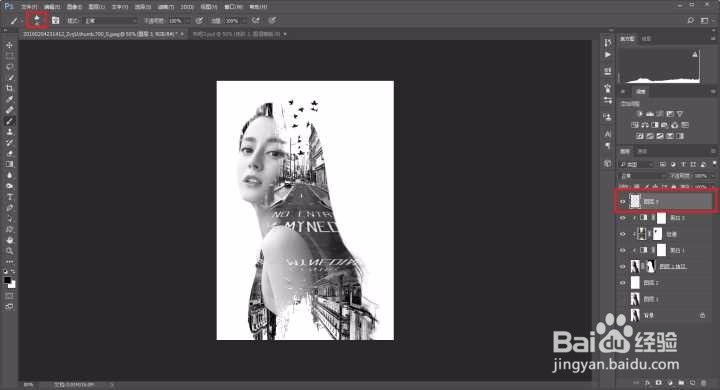
20、新建一个渐变映射调整图层,选择一个自带的渐变色,将混合模式改为柔光

21、再在上面新建一个透明图层,混合模式改为柔光,选择一个自己喜欢的颜色,再把眼睛涂抹修饰一下
